[former2] AWSのリソースからCloudFormation、Terraformのテンプレートを作成する (2/3)
[former2] AWSのリソースからCloudFormation、Terraformのテンプレートを作成する (1/3)
http://wp.apiless.com/2023/05/03/install-former2/
[former2] AWSのリソースからCloudFormation、Terraformのテンプレートを作成する (3/3)
http://wp.apiless.com/2023/05/05/start-former2/
AWSの情報を取るためのIAM権限を作成します
IAMのユーザー画面から「ユーザーを追加」をクリックします

ユーザー名を入力し「次へ」をクリック

「ポリシーを直接アタッチする」を選択
「AWS 管理 – ジョブ機能」でフィルタし、「ReadOnlyAccess」で絞り込みしてチェック
「次へ」をクリック

内容を確認して「ユーザーの作成」をクリック

追加したユーザーを選択します
「セキュリティ認証情報」タブをクリック
「アクセスキーを作成」をクリック

「コマンドラインインターフェイス(CLI)」を選択し、確認をチェック、「次へ」をクリック

「アクセスキーを作成」をクリック

表示された「アクセスキー」と「シークレットアクセスキー」をコピーしておきます
「完了」をクリック